Trong trường hợp chẳng may quên mật khẩu truy cập vào điện thoại Oppo hoặc thiết bị của bạn bị lỗi hệ điều hành, lỗi không lên nguồn, lỗi sim…thì Reset cứng Oppo (Hard reset) sẽ là sự lựa chọn mà nhiều người dùng tìm đến nhất, thông qua việc làm này toàn bộ dữ liệu có trên điện thoại Oppo sẽ được xóa sạch và trở lại mặc định trạng thái ban đầu như lúc xuất xưởng. Thủ thuật sử dụng Apple iCloud trên Windows nhanh và an toàn Xóa nhạc Galaxy A8 nhanh chóng và an toàn Xóa nhạc Samsung Galaxy A7 nhanh chóng và an toàn Cách root Galaxy S6, cài TWRP cho Samsung S6 an toàn Link tải firmware Samsung Galaxy Note 10 Plus
Oppo là một trong những mẫu smartphone được gới trẻ yêu thích bởi thiết kế đẹp cấu hình cao mà giá lại phải chăng, chính vì được người trẻ lựa chọn và do thói quen sử dụng thiết bị không được tốt dẫn tới nhiều máy bị lỗi nguồn, 3G chập chờn, lỗi SIM, tràn RAM, đầy bộ nhớ… sau một thời gian ngắn sử dụng. Trong bài trước chúng tôi đã hướng dẫn các bạn cách khắc phục Oppo lỗi RAM dưới đây là cách Reset cứng Oppo.
 Làm thế nào để Reset cứng Oppo
Làm thế nào để Reset cứng Oppo
HƯỚNG DẪN RESET CỨNG (HARD RESET) ĐIỆN THOẠI OPPO
Tương tự như cách reset cứng Winphone mà có thể các bạn đã biết trước đó, quá trình Hard reset trên điện thoại Oppo được thực hiện qua 3 bước như sau:
Lưu ý: Khi bạn Hard Reset lại máy thì: Dữ liệu trên máy sẽ mất chỉ còn dữ liệu trên thẻ nhớ và SIM mà thôi chính vì vậy hãy lưu trữ chúng trước khi thực hiện.
1. Tắt nguồn máy
Để Reset cứng Oppo bạn cần tắt nguồn thiết bị của mình. Nhấm và giữ phím nguồn một lúc cho tới khi có thông báo Tắt nguồn bạn chọn nó.
2. Nhấn tổ hợp phím Nguồn + Giảm âm lượng ( Power + Volume Down)
Nhấn cùng lúc phím Nguồn + Giảm âm lượng cho tới khi máy rung lên và xuất hiện chữ Recovery Mode ở gióc trái màn hình. Hãy nhanh tay nhấn phím Nguồn.
– Dùng phím Giảm âm lượng (Volume Down) chọn (Wipe data/ factory reset) rồi nhấn nhấn phím Power để đồng ý.
– Tiếp tục sử dụng phím Giảm âm lượng (Volume Down) chọn dòng Yes – delete all user data rồi nhấn Power để đồng ý rồi chọn Reboot system now và chời máy khởi động sau đó ta chuyển qua bước 3 – thiết lập (quan trọng).
3. Thiết lập sau khi Reset cứng Oppo
– Chọn ngôn ngữ cho máy: do không có tiếng Việt nên chúng ta chọn English để sử dụng hoặc nếu thành thạo có thể chọn tiếng Trung.
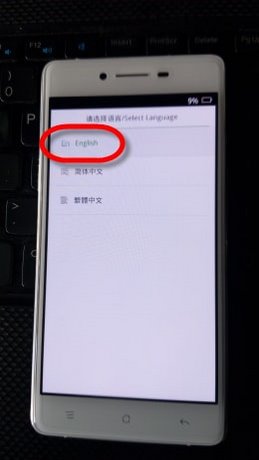 Cách Reset cứng Oppo
Cách Reset cứng Oppo
– Chọn Wipe data and cache
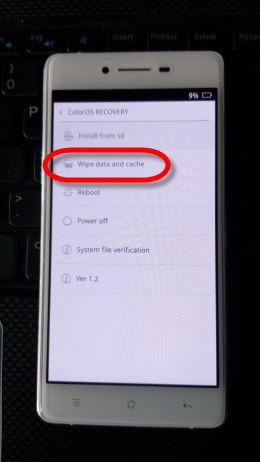 Hướng dẫn Reset cứng Oppo
Hướng dẫn Reset cứng Oppo
– Chọn tiếp Wipe data and cache
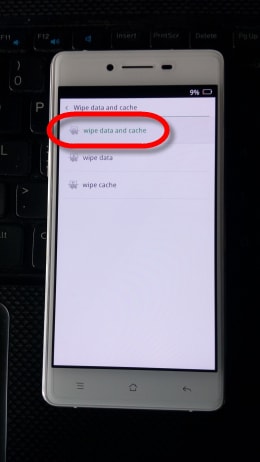 Hard reset Oppo nhanh và an toàn
Hard reset Oppo nhanh và an toàn
– Nhấn Yes để xác nhận
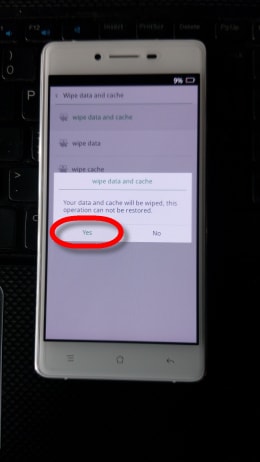 Cách Hard reset điện thoại Oppo
Cách Hard reset điện thoại Oppo
– Chọn Reboot
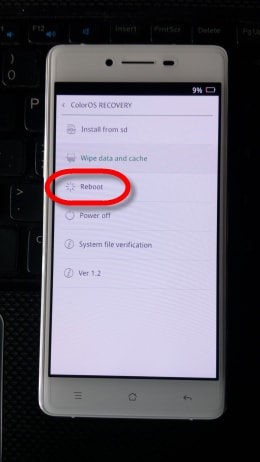 Reset cứng điện thoại Oppo
Reset cứng điện thoại Oppo
– Một lần nữa nhấn Yes…
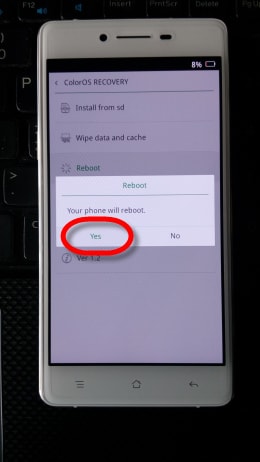
Tới đây là hoàn tất các bước trong quá trình Reset cứng Oppo của bạn, trong khi thực hiện các bạn lưu ý không được để Pin máy quá thấp (như trong hình) mà nên Reset cứng Oppo với lượng pin từ 50 % trở lên tránh các rủi ro không đáng có khi thực hiện.
Ngoài ra nếu bạn sử dụng Oppo mà gặp một số lỗi như tràn ứng dụng, văng ứng dụng khi chạy, máy chạy chậm… có thể sử dụng các app hỗ trợ cài RAM ảo giúp tăng lượng RAM trên máy lên cao hơn để chúng chạy tốt hơn. Tham khảo hướng dẫn set RAM ảo Oppo để thực hiện. Chúc các bạn thành công !

Tôi là Nguyễn Văn Sỹ có 15 năm kinh nghiệm trong lĩnh vực thiết kế, thi công đồ nội thất; với niềm đam mê và yêu nghề tôi đã tạo ra những thiết kếtuyệt vời trong phòng khách, phòng bếp, phòng ngủ, sân vườn… Ngoài ra với khả năng nghiên cứu, tìm tòi học hỏi các kiến thức đời sống xã hội và sự kiện, tôi đã đưa ra những kiến thức bổ ích tại website nhaxinhplaza.vn. Hy vọng những kiến thức mà tôi chia sẻ này sẽ giúp ích cho bạn!
